Menghemat ruang di MacBook Pro Anda
Dengan Optimalkan Penyimpanan, Anda dapat mengosongkan ruang secara otomatis di MacBook Pro Anda dengan membuat file tersedia sesuai permintaan. File terlama Anda akan disimpan di iCloud dan di server email IMAP atau Exchange Anda, sehingga dapat diunduh kapan pun. Terdapat juga alat untuk mengidentifikasi dan menghapus file besar.
Mengoptimalkan penyimpanan. Untuk melihat rekomendasi penyimpanan, buka menu Apple ![]() > Mengenai Mac Ini, klik Penyimpanan, lalu klik Kelola. Anda akan melihat rekomendasi yang berbeda berdasarkan bagaimana Anda mengonfigurasi Mac Anda. Jika Mac Anda kekurangan ruang penyimpanan, Anda akan melihat peringatan beserta tautan ke panel Penyimpanan.
> Mengenai Mac Ini, klik Penyimpanan, lalu klik Kelola. Anda akan melihat rekomendasi yang berbeda berdasarkan bagaimana Anda mengonfigurasi Mac Anda. Jika Mac Anda kekurangan ruang penyimpanan, Anda akan melihat peringatan beserta tautan ke panel Penyimpanan.
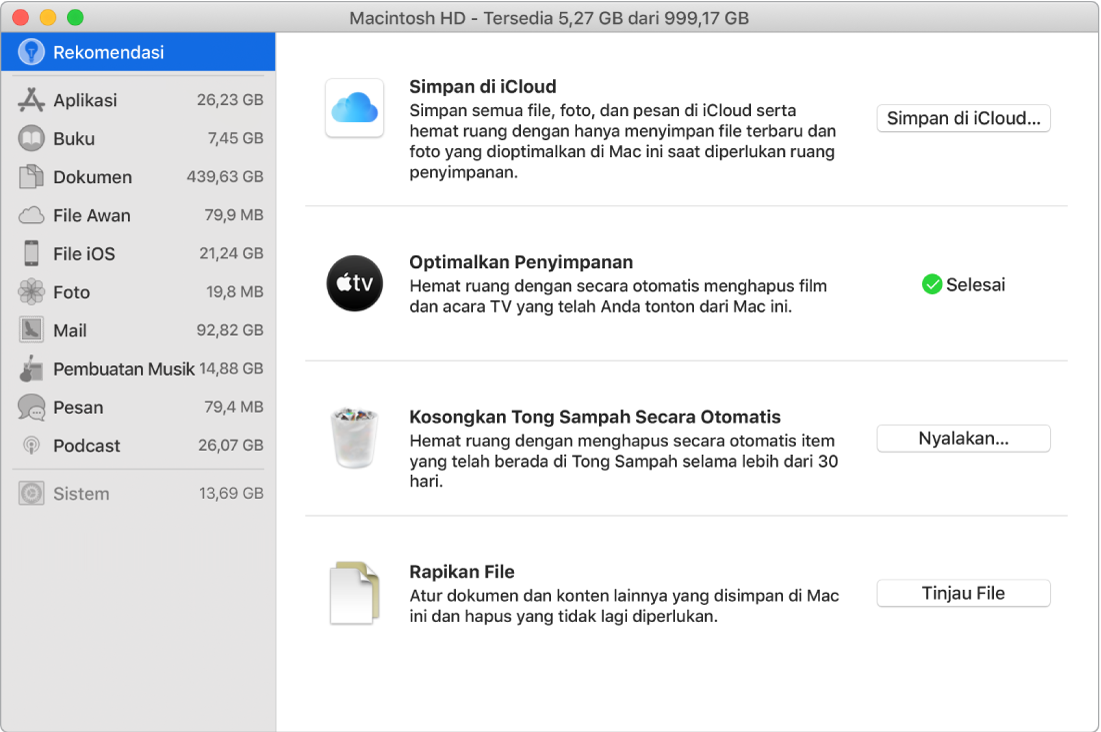
Atur pilihan ke:
Simpan di iCloud: Simpan semua file, foto, dan pesan di iCloud dan hemat ruang di Mac Anda.
Desktop dan Dokumen: Simpan semua file dari folder Desktop dan Dokumen di iCloud Drive. Jika ruang penyimpanan diperlukan, iCloud Drive akan menyimpan file yang baru dibuka di Mac Anda dan menyediakan file yang paling lama sesuai permintaan.
Foto: Simpan foto dan video di Foto iCloud. Jika ruang penyimpanan diperlukan, Foto iCloud akan menggunakan versi foto dan video yang dioptimalkan di Mac Anda dan menyediakan versi asli sesuai permintaan.
Pesan: Simpan semua pesan dan lampiran di iCloud. Jika ruang penyimpanan diperlukan, iCloud akan menyimpan lampiran terbaru di Mac Anda dan menyediakan file yang paling lama sesuai permintaan.
Meskipun file Anda disimpan di awan, Anda dapat mengaksesnya langsung di tempat Anda menyimpannya di MacBook Pro Anda. Lihat Mengakses konten iCloud di Mac Anda.
Optimalkan Penyimpanan: Hemat ruang di Mac Anda dengan mengoptimalkan penyimpanan film dan acara TV di app Apple TV. Anda dapat memilih untuk menghapus film atau acara TV secara otomatis dari MacBook Pro setelah ditonton. Anda dapat mengunduhnya lagi kapan pun.
Kosongkan Tong Sampah Secara Otomatis: Menghapus item yang telah berada di Tong Sampah selama lebih dari 30 hari secara otomatis.
Rapikan File: Identifikasi file berukuran besar dengan mudah, dan hapus file yang tidak lagi Anda perlukan. Untuk menelusuri file berukuran besar, klik kategori di bar samping—Dokumen, Aplikasi, Mail, Pesan, Buku, iCloud Drive, dan lainnya.
Untuk membantu Anda menghemat ruang saat Anda bekerja, macOS juga:
Mencegah agar Anda tidak mengunduh file yang sama dua kali dari Safari
Memperingatkan Anda untuk menghapus perangkat lunak penginstal setelah selesai menginstal app baru
Membersihkan log dan cache yang aman untuk dihapus saat penyimpanan tinggal sedikit